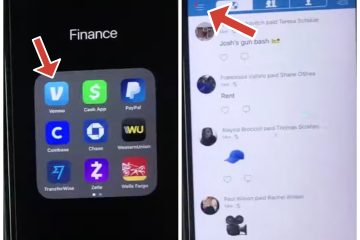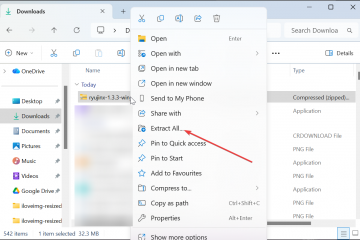如果您使用多個音訊輸出裝置(例如揚聲器和耳機),您可能會偏好其中一種。例如,您可能想要使用耳機而不是內建揚聲器。在這種情況下,您可以在Windows 11 上將您最喜歡的音訊播放裝置設定為預設裝置。這樣,您就不必在每次連接您最喜歡的耳機或揚聲器時手動切換音訊裝置。
因此,話不多說,讓我們開始學習如何在Windows 11 上將您喜愛的音訊播放裝置設定為預設播放裝置。
變更預設播放裝置
首先,請確保音訊設備您要設定為預設連接到您的電腦。例如,我想將有線耳機設定為預設值。所以,我把它們連結起來。如果您沒有連接,您將不會在音訊設備清單中看到它。接下來,開啟「設定」視窗(按Windows 鍵+ I)並前往「系統」>「聲音」頁面。
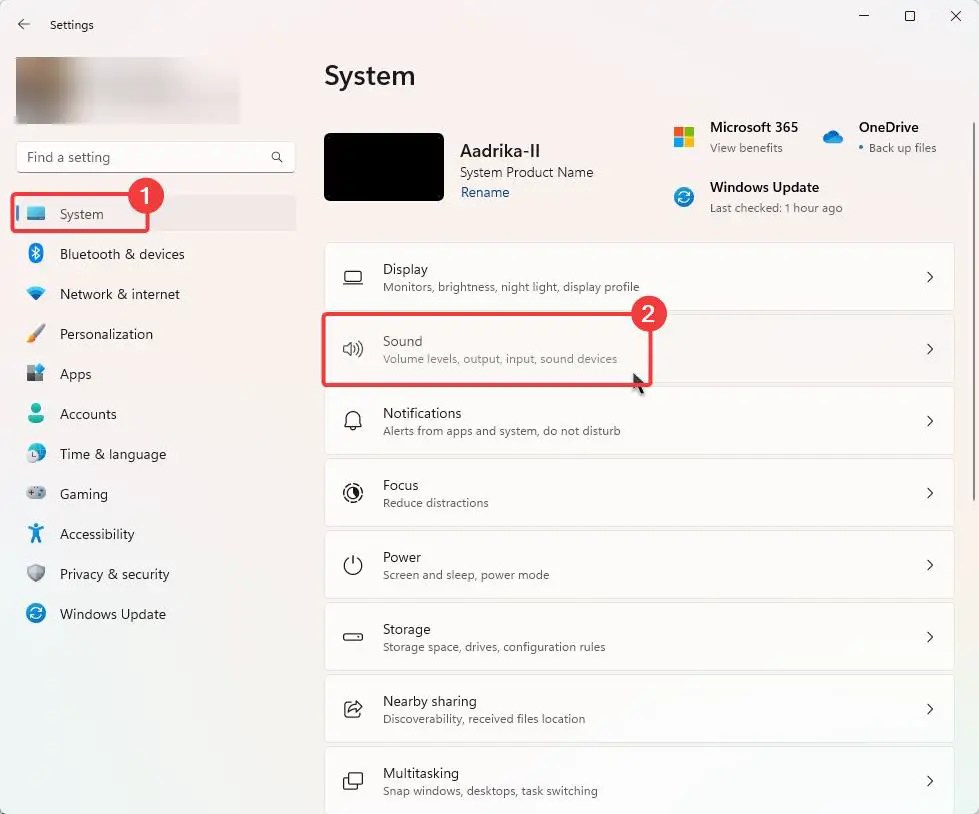
關於聲音頁面,向下捲動到底部,然後點擊「更多聲音設定」選項。
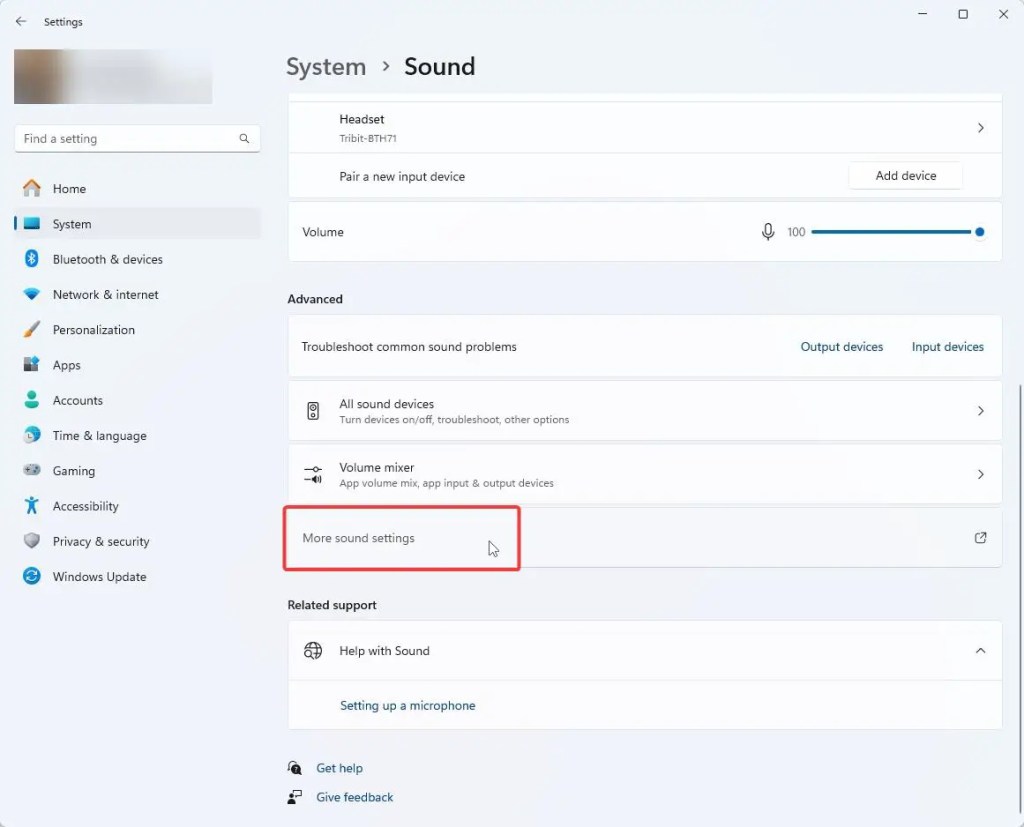
您將立即看到聲音面板。在這裡,確保您在“播放”選項卡中,找到您最喜歡的播放設備,右鍵單擊它,然後選擇“設置為預設設備”選項。
一旦您選擇該選項,Windows 11 就會將預設音訊輸出裝置變更為所選的播放裝置。您將在裝置名稱下看到一個綠色的複選標記和「預設裝置」字樣以表示相同。從現在起,每當您插入或連接此裝置時,Windows 都會自動切換到它。當預設裝置未連接時,Windows 11 會自動選擇其他播放裝置。但不會更改預設設定。
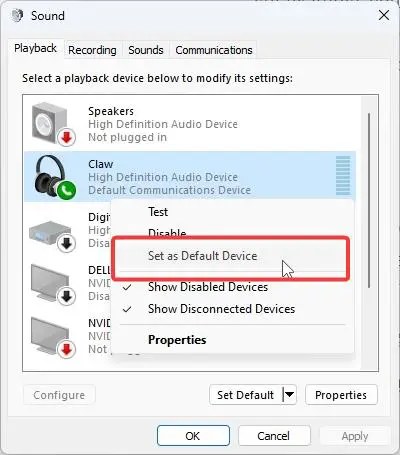
我希望這個Windows 11 小教學對您有所幫助.
如果您遇到困難或需要幫助,請發送電子郵件或評論,我會盡力提供幫助。